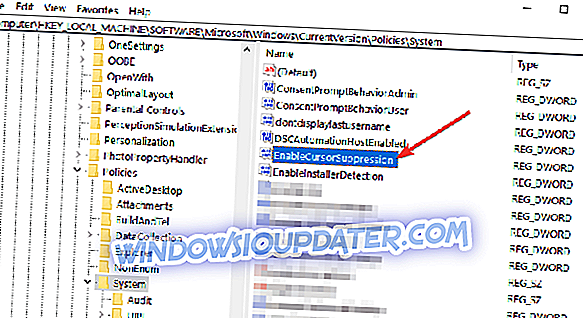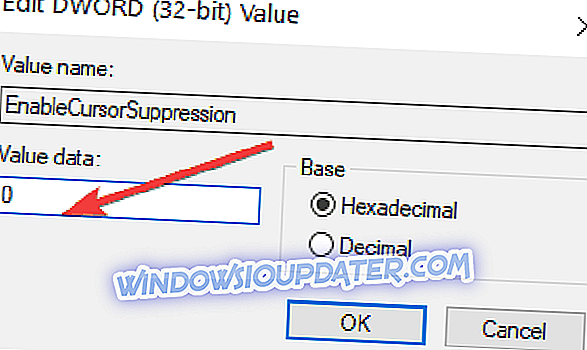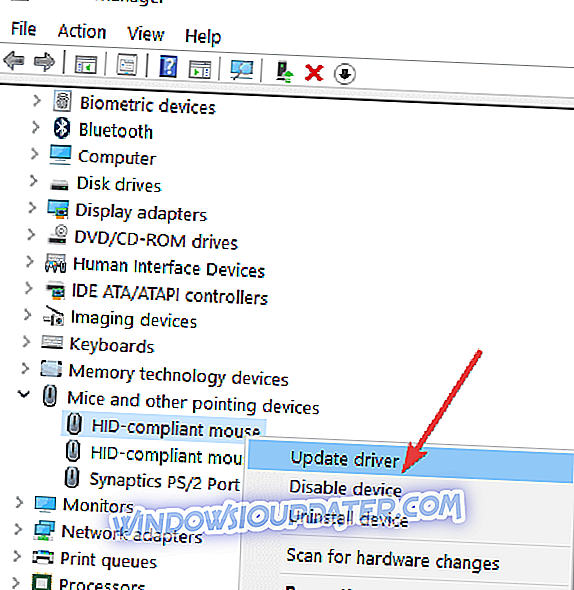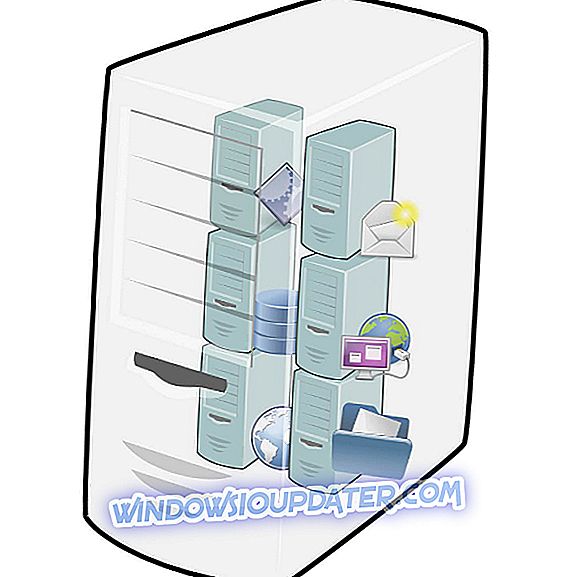Ukazatel myši je neviditelný
- Stiskněte klávesy CRTL + ALD + DEL
- Vylepšete svůj registr
- Spusťte Poradce při potížích s hardwarem a zařízeními
- Aktualizovat nebo vrátit ovladač myši
Mnoho uživatelů nám přineslo řadu otázek systému Windows a rozhodli jsme se vám vysvětlit, jak spravovat a opravovat kurzor myši, pokud se stane nepřístupným nebo neviditelným. K tomuto problému obvykle dochází po restartování systému nebo obnovení režimu spánku v systému Windows 8.1 nebo Windows 10. Z tohoto důvodu stačí pouze postupovat podle níže uvedených pokynů a v systému Windows 8.1, 10 se vrátíte zpět.
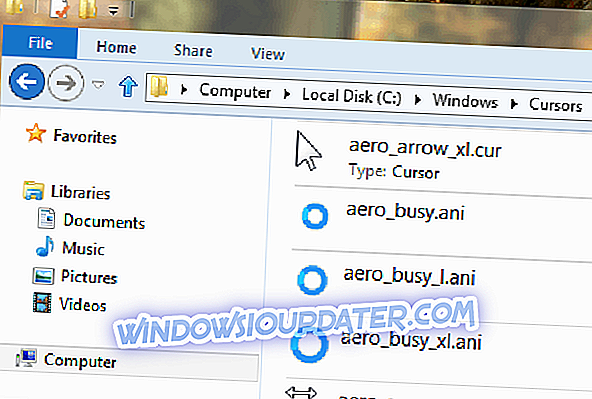
Po několika aktualizacích systému Windows 8.1, 10, které systém automaticky nainstaluje, se kurzor stane neviditelným. Pomocí funkce Editor registru k dispozici v našem operačním systému Windows 8.1, 10, můžete implementovat trvalé opravy tohoto problému.
Myš kurzor je neviditelný. Jak to mohu opravit?
1. Stiskněte klávesy CRTL + ALD + DEL
Tato možnost není trvalá oprava, ale za několik sekund vám vrátí kurzor.
- Stiskněte a podržte tlačítka: „Ctrl“, „Alt“ a „Delete“ na klávesnici.
- Stisknutím tlačítka „Escape“ se vrátíte na normální obrazovku systému Windows.
- Po použití výše uvedených kroků by měl být hlavní kurzor znovu k dispozici pro použití.
2. Vylepšete svůj registr
Tato možnost implementuje do vašeho problému trvalé opravy.
- Na obrazovce „Start“ v operačním systému Windows 8.1 klikněte levým tlačítkem myši nebo klepněte na ikonu „Desktop“.
- Stiskněte a podržte tlačítko „Windows“ a tlačítko „R“, abyste vyvolali dialogové okno „Spustit“.
Poznámka: Dalším způsobem, jak se dostat do okna „Run“, je klepnout pravým tlačítkem nebo podržet klepnutí na tlačítko „Start“ a levým tlačítkem myši nebo na funkci „Run“.
- V dialogovém okně „Run“ musíte napsat následující text: „Regedit“, ale bez uvozovek.
- Stiskněte tlačítko „Enter“ na klávesnici nebo klikněte levým tlačítkem na tlačítko „OK“ umístěném v dolní části okna „Spustit“.
- Pokud budete vyzváni zprávou o kontrole uživatelského účtu, budete muset kliknout levým tlačítkem myši nebo poklepat na tlačítko „Ano“ a pokračovat dále.
- V levém panelu klikněte levým tlačítkem nebo klepněte na složku „HKEY_LOCAL_MACHINE“ a otevřete ji.
- Ve složce „HKEY_LOCAL_MACHINE“ vyhledejte a kliknutím levým tlačítkem otevřete složku „SOFTWARE“.
- Ve složce „SOFTWARE“ klikněte levým tlačítkem myši nebo klepněte na složku „Microsoft“ a otevřete ji.
- Ve složce „Microsoft“ klikněte levým tlačítkem myši nebo klepnutím rozbalte složku „Windows“.
- Ve složce „Windows“ klikněte levým tlačítkem myši nebo klepnutím rozbalte složku „CurrentVersion“.
- Ve složce „CurrentVersion“ klikněte levým tlačítkem myši nebo klepnutím rozbalte složku „Policies“.
- Ve složce „Politiky“ klikněte levým tlačítkem myši nebo klepnutím rozbalte složku „Systém“.
- Nyní ve složce „Systém“ budete muset hledat na pravém panelu název „EnableCursorSupression“.
- Dvakrát klikněte na funkci „EnableCursorSupression“.
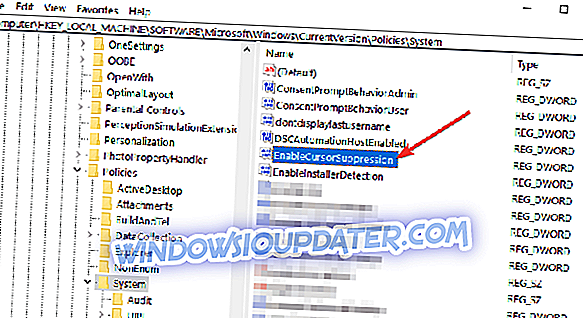
- V okně, které se objeví, byste měli mít v poli „Údaj hodnoty“ hodnotu „1“.
- V poli „Hodnota dat“ budete muset změnit číslo „1“ na číslo „0“.
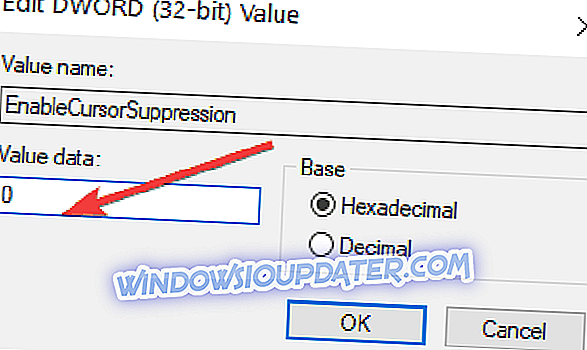
- Klikněte levým tlačítkem nebo klepněte na tlačítko „OK“.
- Zavřete okno „Editor registru“.
- Restartujte operační systém Windows 8.1.
- Zkontrolujte, zda nyní kurzor správně funguje.
Pokud máte stále problémy s hardwarem nebo se jim chcete vyhnout do budoucna, doporučujeme vám tento nástroj stáhnout (100% bezpečný a testovaný námi), aby se vyřešily různé problémy s počítačem, například selhání hardwaru, ale také ztráty souborů a škodlivého softwaru.
3. Spusťte Poradce při potížích s hardwarem a zařízeními
Pokud ukazatel myši stále není k dispozici, můžete jej také vrátit pomocí integrovaného nástroje pro odstraňování problémů. Otevřete Ovládací panely> přejděte na všechny položky ovládacího panelu> Odstraňování problémů> Všechny kategorie> spusťte Poradce při potížích s hardwarem a zařízeními.

4. Aktualizujte nebo vraťte ovladač myši zpět
Kurzor myši pravděpodobně zmizel kvůli problémům s ovladačem. V takovém případě zkontrolujte ovladače myši a zkontrolujte, zda jste nainstalovali nejnovější verzi ovladače. Na druhou stranu, pokud k tomuto problému došlo krátce po aktualizaci operačního systému, může být dobrým řešením vrácení ovladače myši. Nejnovější ovladače nemusí být plně kompatibilní s hardwarem.
- Přejděte na Start> typ 'správce zařízení'> přejděte na položku Myši a další ukazovací zařízení
- Klepněte pravým tlačítkem myši a vyberte Aktualizovat, pokud chcete aktualizovat ovladače
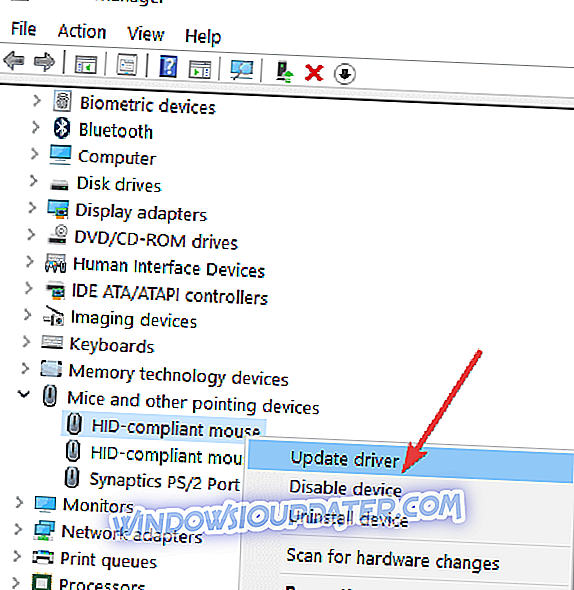
- Pokud se chcete vrátit zpět na předchozí verzi, klepněte pravým tlačítkem myši na ovladač myši> klepněte na Vlastnosti
- Přejděte na kartu Ovladač> vyberte možnost Vrátit ovladač zpět, pokud možnost není zobrazena šedě.
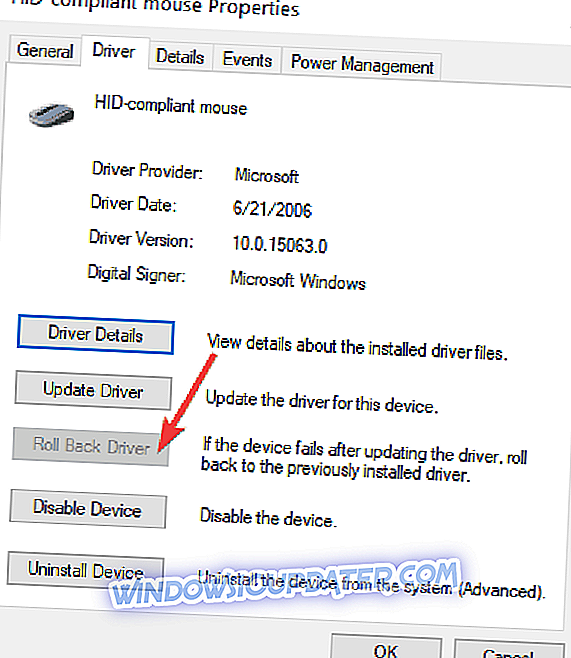
To je vše, co musíte udělat, aby se vaše hlavní kurzor v systému Windows 8.1, 10, pokud se stane neviditelný během použití. Pokud potřebujete další pomoc v této věci, dejte nám vědět v níže uvedených komentářích a my vám pomůžeme co nejdříve.
DOPLŇUJÍCÍ PŘÍRUČKY PRO ODSTRAŇOVÁNÍ ZÁVAD PRO MYŠI:
- Myš ukazatel zmizí v systému Windows 8.1, 8, 7 [Fix]
- Oprava: Kurzor myši zmizel v systému Windows 10
- Jak připojit myš Bluetooth k systému Windows 10, 8.1